Lỗi “cannot connect to SQL server” thường xảy ra khi bạn cố gắng truy cập cơ sở dữ liệu nhưng không thành công. Đây là lỗi phổ biến mà bất kỳ quản trị viên hay lập trình viên nào cũng có thể gặp, đặc biệt trên các phiên bản như SQL Server 2012 hoặc 2014.
Một số nguyên nhân phổ biến gây ra lỗi này có thể bao gồm:
- Không biết kiểm tra SQL của máy chủ đã khởi động hay chưa.
- Không rõ tên máy chủ hoặc instance name đúng là gì.
- Không chắc cổng SQL của máy chủ (thường là 1433) đã được mở chưa.
- Tường lửa hoặc cấu hình mạng ngăn không cho kết nối đến máy chủ.
Đừng lo, tất cả sẽ được VPSTTT hướng dẫn chi tiết trong bài viết này! Với các bước xử lý đơn giản nhưng hiệu quả, bạn sẽ nhanh chóng kết nối lại được với SQL Server – dù đang dùng máy local hay truy cập từ xa.
Lỗi “cannot connect to SQL Server” thường xảy ra khi người dùng thao tác với cơ sở dữ liệu nhưng kết nối không thành công, gây nhiều bất tiện trong quá trình làm việc. Bài viết này sẽ hướng dẫn bạn kiểm tra và xác minh cấu hình kết nối đến SQL máy chủ một cách chính xác và hiệu quả nhất.
1. Nguyên nhân phổ biến
- Dịch vụ (service) của SQL đang bị tắt hoặc không tự động khởi động khi bật máy
- Tên instance nhập sai hoặc SQL chưa bật chế độ cho phép kết nối từ xa (remote)
- Cổng TCP hoặc Named Pipes đang bị chặn (ít gặp)
2. Cách sửa lỗi cannot connect to SQL server
Lỗi “cannot connect to SQL server” thường xuất hiện khi bạn mở SQL Server Management Studio (SSMS) và nhập thông tin kết nối nhưng không thể truy cập vào cơ sở dữ liệu. Màn hình thông báo lỗi hiển thị như sau:
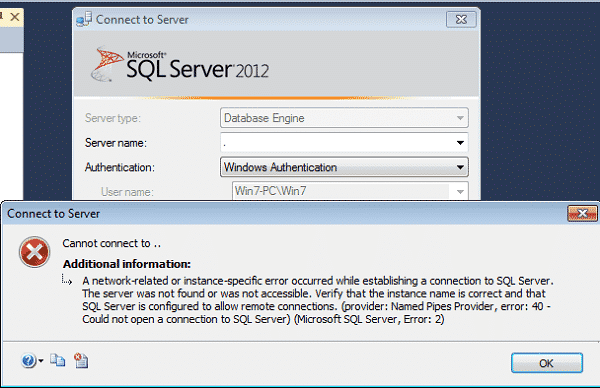
Để khắc phục lỗi này, hãy thực hiện các bước sau:
Bước 1: Mở cửa sổ Run
Nhấn tổ hợp phím
Windows + R
- Gõ vào:
services.msc→ Nhấn Enter
Bước 2: Tìm dịch vụ SQL server đang cài trên máy
Trong cửa sổ Services vừa mở ra, tìm các dòng có tên bắt đầu bằng “SQL Server”, ví dụ:
SQL Server (MSSQLSERVER)
SQL Server (MSSQLSERVER)
SQL Server (SQLEXPRESS)
SQL Server Browser(nếu có)
Bước 3: Kiểm tra trạng thái hoạt động
Nếu status là Stopped, bạn Click chuột phải → Chọn Start để khởi động
Nếu dòng này hiển thị Manual trong mục Startup Type, bạn nên đổi lại thành Automatic để SQL tự chạy mỗi khi mở máy
Bước 4: Cấu hình tự động khởi động SQL
- Chuột phải vào dòng
SQL Server (…your_instance…)
- Chọn
Properties
- Trong mục Startup type → chọn
Automatic
- Bấm
Apply→OKđể hoàn tất
Bước 5: Thử kết nối lại SQL
- Mở lại SQL Server Management Studio
- Chọn đúng tên server → Nhấn Connect
Kết Luận
Lỗi “cannot connect to SQL server” là một trong những lỗi phổ biến khi làm việc với SQL của máy chủ, đặc biệt là trên các hệ thống mới cài đặt hoặc khi service bị tắt do một số thay đổi trong hệ thống. Tuy nhiên, chỉ cần bạn kiểm tra và khởi động lại dịch vụ SQL của máy chủ đúng cách, đảm bảo tên server nhập chính xác, và cấu hình kết nối từ xa được bật, thì vấn đề này hoàn toàn có thể khắc phục nhanh chóng.
Để tránh gặp lại lỗi này trong tương lai, bạn nên:
- Thiết lập chế độ khởi động tự động cho SQL của máy chủ.
- Kiểm tra định kỳ tình trạng hoạt động của các service liên quan.
- Ghi chú lại tên instance để không nhập sai trong lần kết nối sau.
Hy vọng bài viết này giúp bạn xử lý lỗi kết nối SQL Server nhanh chóng và dễ dàng hơn!
